L'applicazione OBDclick per Android richiede 2 prerequisiti per funzionare correttamente:
1 - Un'interfaccia OBDclick (sia in Bluetooth sia in Wifi)
2 - Uno smartphone Android o un tablet Android
Collegamento dell'interfaccia alla tua presa OBD
Prendi la tua scatola OBDclick. Localizza la presa OBD del tuo veicolo: si trova generalmente nella zona A o B (vedi foto qui sotto). Su alcuni modelli, può essere trovata nella zona C o D.

Collega l'interfaccia OBDclick e accendi l'ignizione. Una luce rossa conferma che l'interfaccia è pronta per essere utilizzata.

Connessione tra l'applicazione OBDclick sul tuo smartphone e l'interfaccia OBD
Dovrai poi andare nelle impostazioni del tuo Smartphone o Tablet e cliccare su Bluetooth, seleziona il dispositivo con il nome di "OBDclick". Allora potrai abbinare la tua interfaccia in Bluetooth come qualsiasi altro dispositivo (auricolare ecc...)


Se ti viene richiesto un codice PIN, inserisci 1234 e conferma.

Il tuo smartphone è ora associato al tuo OBDclick.
Se hai ordinato OBDclick Wifi Il funzionamento è simile, dovrai semplicemente connetterti all'interfaccia tramite le impostazioni Wifi del tuo smartphone.
Avvio dell'applicazione OBDclick
Nota importante: su alcuni veicoli, potrebbe essere necessario avviare il motore prima di lanciare l'applicazione.
Scarica (se non l'hai già fatto) l'applicazione "OBDclick" da questo link:
Clicca qui per scaricare OBDclick
Puoi anche scaricare l'applicazione direttamente dal Google Play Store o digitando "OBDCLICK".
Una volta terminata l'installazione, puoi avviarla dalla schermata delle applicazioni come segue:
Alla prima utilizzazione, ti verrà chiesto di creare un account personale che ti permetterà di conservare in memoria i vari diagnosi che hai effettuato e lo storico dei difetti.
Inserisci il tuo indirizzo email e scegli una password. Per motivi di sicurezza, la password deve contenere almeno 8 caratteri, con almeno una lettera e un numero.

Premendo su "inizia" riceverai allora un codice di conferma di 6 cifre sulla tua mail, dovrai inserirlo sulla schermata successiva.
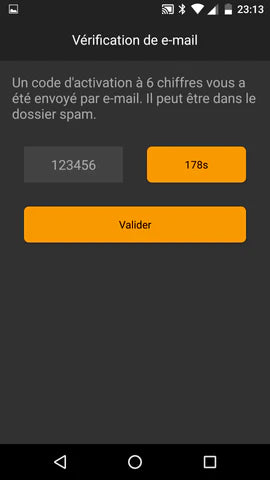
Se non hai ricevuto la mail, controlla nella tua cartella di spam. Se ancora non l'hai ricevuta, ritorna al passaggio precedente e verifica che non ci siano errori nell'indirizzo inserito e se necessario inserisci un altro indirizzo email.
Dopo la validazione, ti troverai sulla schermata iniziale di OBDclick che riassume tutte le funzionalità.
Identificazione del tuo veicolo sull'applicazione
Alla prima utilizzazione, dovrai cliccare su "Connessione" per associare correttamente l'applicazione al tuo modello di veicolo.
Inserisci le informazioni che permetteranno di identificare il modello come mostrato qui sotto.

Poi termina premendo su "Collega il mio veicolo"
Se appare un invito a scegliere l'interfaccia, basta cliccare su "OBDclick"
Se non appare nulla allora potrebbe essere necessario ripetere il passaggio di connessione Bluetooth.

Una volta trovato il veicolo, vedrai apparire questo menu con i quadranti di velocità e di regime del motore attivi.

Ora puoi iniziare a diagnosticare il tuo veicolo e visualizzare il rapporto completo.
Se lo desideri, puoi collegare un altro veicolo cliccando su "cambia veicolo"
Puoi andare nei menu dell'applicazione. Questi hanno un'icona (?) che ti permette di saperne di più sulle loro funzioni.
Abbiamo molto bisogno delle tue opinioni, suggerimenti e feedback sulle difficoltà riscontrate per migliorare ulteriormente l'applicazione. Puoi inviarci una mail cliccando su questo link: